2019 Peugeot Partner ECU
[x] Cancel search: ECUPage 251 of 312
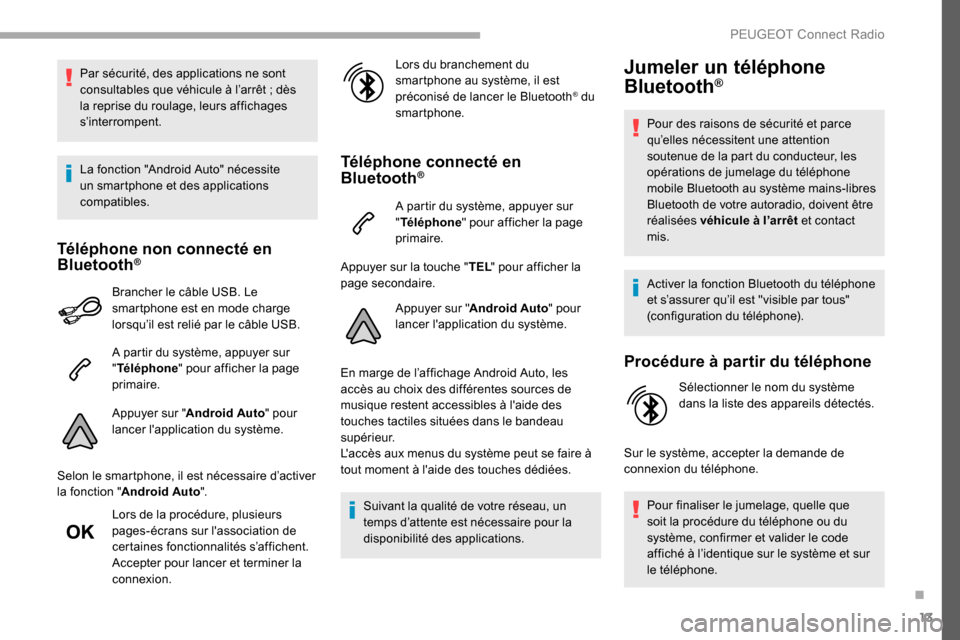
13
Par sécurité, des applications ne sont
consultables que véhicule à l’arrêt ; dès
la reprise du roulage, leurs affichages
s’interrompent.
La fonction "Android Auto" nécessite
un smartphone et des applications
compatibles.
Téléphone non connecté en
Bluetooth®
Brancher le câble USB. Le
smartphone est en mode charge
lorsqu’il est relié par le câble USB.
A partir du système, appuyer sur
"Téléphone " pour afficher la page
primaire.
Appuyer sur " Android Auto " pour
lancer l'application du système.
Selon le smartphone, il est nécessaire d’activer
la fonction " Android Auto ".
Lors de la procédure, plusieurs
pages-écrans sur l'association de
certaines fonctionnalités s’affichent.
Accepter pour lancer et terminer la
connexion. Lors du branchement du
smartphone au système, il est
préconisé de lancer le Bluetooth
® du
smartphone.
Téléphone connecté en
Bluetooth®
A partir du système, appuyer sur
" Téléphone " pour afficher la page
primaire.
Appuyer sur la touche " TEL" pour afficher la
page secondaire.
Appuyer sur " Android Auto " pour
lancer l'application du système.
En marge de l’affichage Android Auto, les
accès au choix des différentes sources de
musique restent accessibles à l'aide des
touches tactiles situées dans le bandeau
supérieur.
L'accès aux menus du système peut se faire à
tout moment à l'aide des touches dédiées. Suivant la qualité de votre réseau, un
temps d’attente est nécessaire pour la
disponibilité des applications.
Jumeler un téléphone
Bluetooth®
Pour des raisons de sécurité et parce
qu’elles nécessitent une attention
soutenue de la part du conducteur, les
opérations de jumelage du téléphone
mobile Bluetooth au système mains-libres
Bluetooth de votre autoradio, doivent être
réalisées véhicule à l’arrêt et contact
mis.
Activer la fonction Bluetooth du téléphone
et s’assurer qu’il est "visible par tous"
(configuration du téléphone).
Procédure à partir du téléphone
Sélectionner le nom du système
dans la liste des appareils détectés.
Sur le système, accepter la demande de
connexion du téléphone. Pour finaliser le jumelage, quelle que
soit la procédure du téléphone ou du
système, confirmer et valider le code
affiché à l’identique sur le système et sur
le téléphone.
.
PEUGEOT Connect Radio
Page 253 of 312
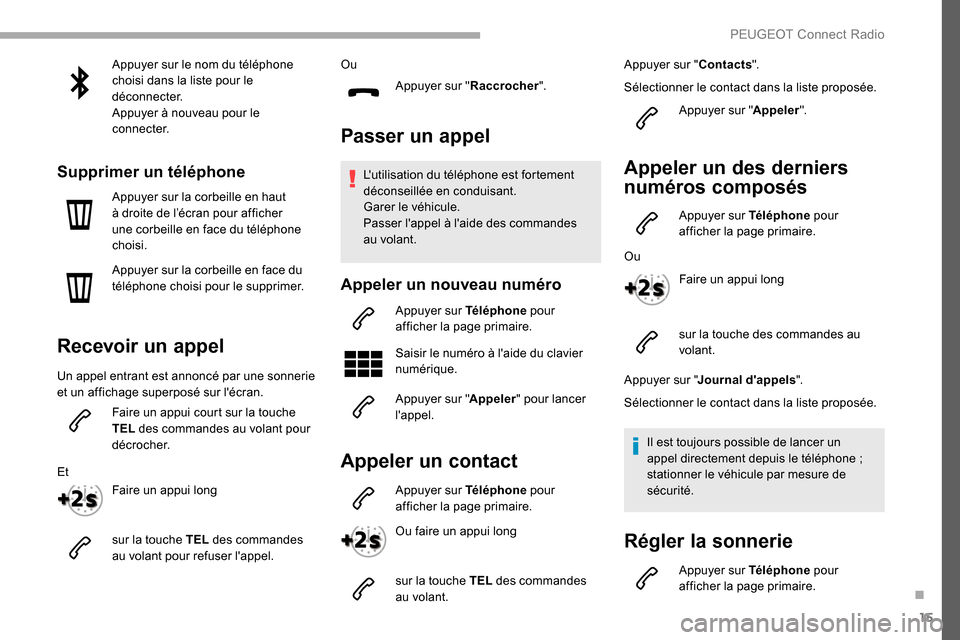
15
Appuyer sur le nom du téléphone
choisi dans la liste pour le
déconnecter.
Appuyer à nouveau pour le
connecter.
Supprimer un téléphone
Appuyer sur la corbeille en haut
à droite de l’écran pour afficher
une corbeille en face du téléphone
choisi.
Appuyer sur la corbeille en face du
téléphone choisi pour le supprimer.
Recevoir un appel
Un appel entrant est annoncé par une sonnerie
et un affichage superposé sur l'écran.Faire un appui court sur la touche
TEL des commandes au volant pour
décrocher.
Et Faire un appui long
sur la touche TEL des commandes
au volant pour refuser l'appel. Ou
Appuyer sur " Raccrocher".
Passer un appel
L'utilisation du téléphone est fortement
déconseillée en conduisant.
Garer le véhicule.
Passer l'appel à l'aide des commandes
au volant.
Appeler un nouveau numéro
Appuyer sur Téléphone pour
afficher la page primaire.
Saisir le numéro à l'aide du clavier
numérique.
Appuyer sur " Appeler" pour lancer
l'appel.
Appeler un contact
Appuyer sur Téléphone pour
afficher la page primaire.
Ou faire un appui long
sur la touche TEL des commandes
au volant. Appuyer sur "
Contacts".
Sélectionner le contact dans la liste proposée. Appuyer sur " Appeler".
Appeler un des derniers
numéros composés
Appuyer sur Téléphone pour
afficher la page primaire.
Ou Faire un appui long
sur la touche des commandes au
volant.
Appuyer sur " Journal d'appels ".
Sélectionner le contact dans la liste proposée.
Il est toujours possible de lancer un
appel directement depuis le téléphone
;
stationner le véhicule par mesure de
sécurité.
Régler la sonnerie
Appuyer sur Téléphone pour
afficher la page primaire.
.
PEUGEOT Connect Radio
Page 254 of 312
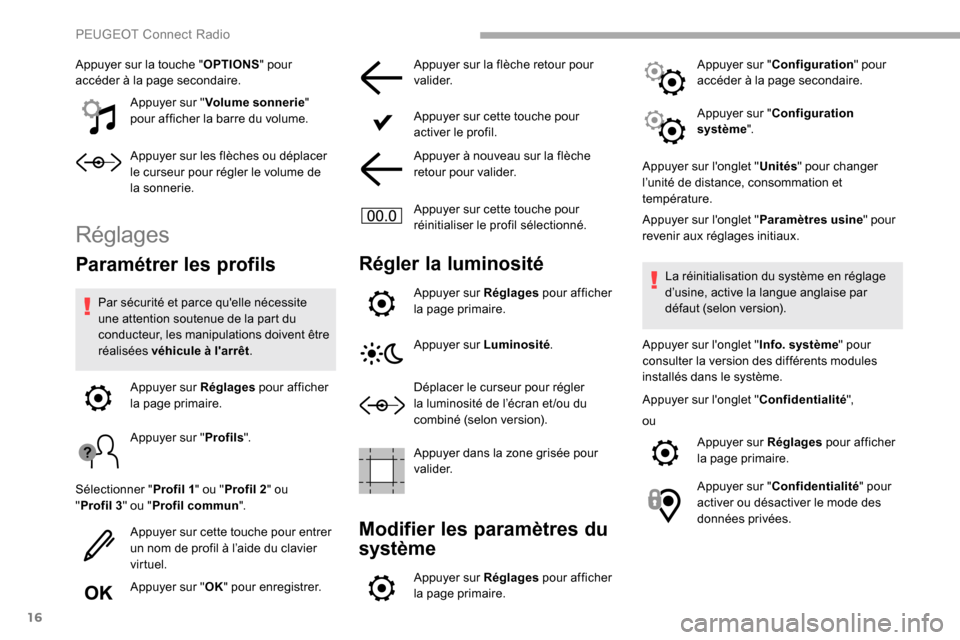
16
Appuyer sur la touche "OPTIONS" pour
accéder à la page secondaire.
Appuyer sur " Volume sonnerie "
pour afficher la barre du volume.
Appuyer sur les flèches ou déplacer
le curseur pour régler le volume de
la sonnerie.
Réglages
Paramétrer les profils
Par sécurité et parce qu'elle nécessite
une attention soutenue de la part du
conducteur, les manipulations doivent être
réalisées véhicule à l'arrêt .
Appuyer sur Réglages pour afficher
la page primaire.
Appuyer sur " Profils".
Sélectionner " Profil 1" ou "Profil 2 " ou
" Profil
3" ou " Profil commun ".
Appuyer sur cette touche pour entrer
un nom de profil à l’aide du clavier
virtuel.
Appuyer sur " OK" pour enregistrer. Appuyer sur la flèche retour pour
va l i d e r.
Appuyer sur cette touche pour
activer le profil.
Appuyer à nouveau sur la flèche
retour pour valider.
Appuyer sur cette touche pour
réinitialiser le profil sélectionné.
Régler la luminosité
Appuyer sur Réglages
pour afficher
la page primaire.
Appuyer sur Luminosité .
Déplacer le curseur pour régler
la luminosité de l’écran et /ou du
combiné (selon version).
Appuyer dans la zone grisée pour
va l i d e r.
Modifier les paramètres du
système
Appuyer sur Réglages pour afficher
la page primaire. Appuyer sur "
Configuration " pour
accéder à la page secondaire.
Appuyer sur " Configuration
système ".
Appuyer sur l'onglet " Unités" pour changer
l’unité de distance, consommation et
température.
Appuyer sur l'onglet " Paramètres usine" pour
revenir aux réglages initiaux.
La réinitialisation du système en réglage
d’usine, active la langue anglaise par
défaut (selon version).
Appuyer sur l'onglet " Info. système" pour
consulter la version des différents modules
installés dans le système.
Appuyer sur l'onglet " Confidentialité",
ou Appuyer sur Réglages pour afficher
la page primaire.
Appuyer sur " Confidentialité " pour
activer ou désactiver le mode des
données privées.
PEUGEOT Connect Radio
Page 261 of 312
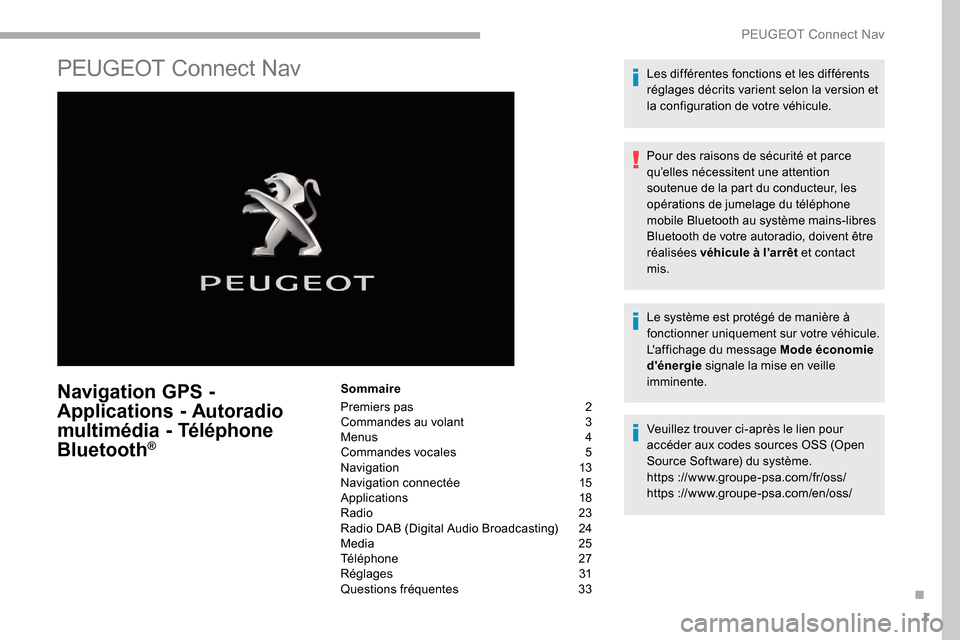
1
PEUGEOT Connect Nav
Navigation GPS -
Applications - Autoradio
multimédia - Téléphone
Bluetooth
®
Sommaire
Premiers pas
2
C
ommandes au volant
3
M
enus
4
C
ommandes vocales
5
N
avigation
1
3
Navigation connectée
1
5
Applications
1
8
Radio
2
3
Radio DAB (Digital Audio Broadcasting)
2
4
Media
25
T
éléphone
2
7
Réglages
3
1
Questions fréquentes
3
3Les différentes fonctions et les différents
réglages décrits varient selon la version et
la configuration de votre véhicule.
Pour des raisons de sécurité et parce
qu’elles nécessitent une attention
soutenue de la part du conducteur, les
opérations de jumelage du téléphone
mobile Bluetooth au système mains-libres
Bluetooth de votre autoradio, doivent être
réalisées véhicule à l’arrêt
et contact
mis.
Le système est protégé de manière à
fonctionner uniquement sur votre véhicule.
L'affichage du message Mode économie
d'énergie signale la mise en veille
imminente.
Veuillez trouver ci-après le lien pour
accéder aux codes sources OSS (Open
Source Software) du système.
https
://www.groupe-psa.com/fr/oss/
https
://www.groupe-psa.com/en/oss/
.
PEUGEOT Connect Nav
Page 264 of 312
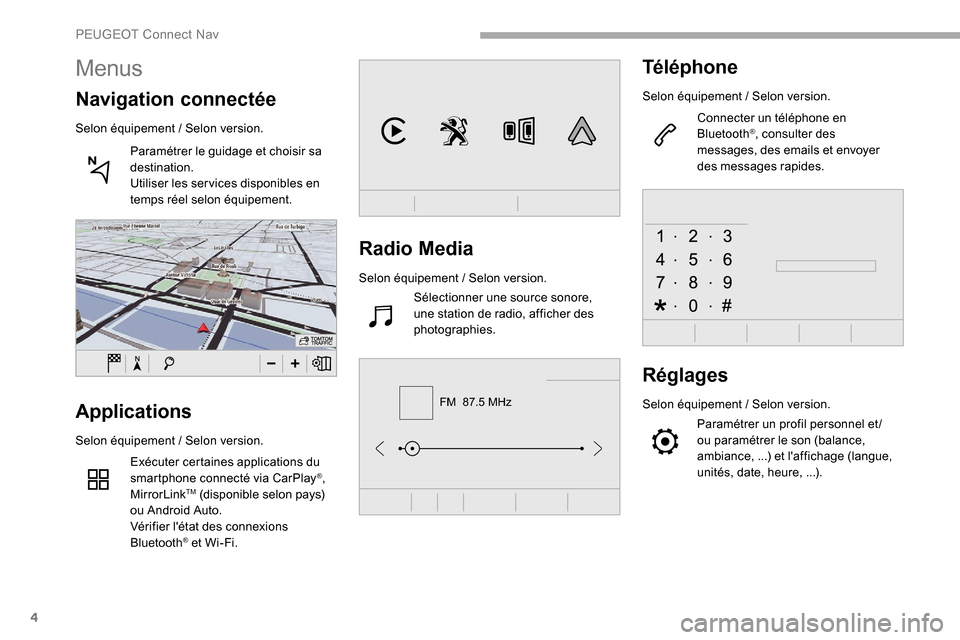
4
FM 87.5 MHz
Radio Media
Selon équipement / Selon version.
Sélectionner une source sonore,
une station de radio, afficher des
photographies.
Téléphone
Selon équipement / Selon version.
Connecter un téléphone en
Bluetooth
®, consulter des
messages, des emails et envoyer
des messages rapides.
Réglages
Selon équipement / Selon version.
Paramétrer un profil personnel et /
ou paramétrer le son (balance,
ambiance,
...) et l'affichage (langue,
unités, date, heure,
...).Applications
Selon équipement / Selon version.
Exécuter certaines applications du
smartphone connecté via CarPlay
®,
MirrorLinkTM (disponible selon pays)
ou Android Auto.
Vérifier l'état des connexions
Bluetooth
® et Wi-Fi.
Menus
Navigation connectée
Selon équipement / Selon version.
Paramétrer le guidage et choisir sa
destination.
Utiliser les services disponibles en
temps réel selon équipement.
PEUGEOT Connect Nav
Page 275 of 312
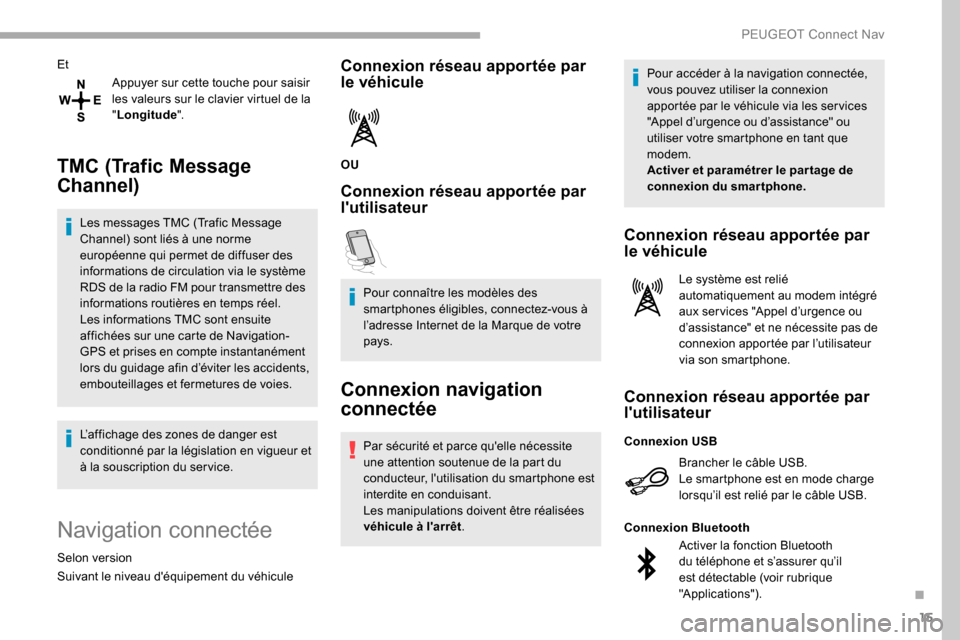
15
EtAppuyer sur cette touche pour saisir
les valeurs sur le clavier virtuel de la
"Longitude ".
TMC (Trafic Message
Channel)
Les messages TMC (Trafic Message
Channel) sont liés à une norme
européenne qui permet de diffuser des
informations de circulation via le système
RDS de la radio FM pour transmettre des
informations routières en temps réel.
Les informations TMC sont ensuite
affichées sur une carte de Navigation-
GPS et prises en compte instantanément
lors du guidage afin d’éviter les accidents,
embouteillages et fermetures de voies.
L’affichage des zones de danger est
conditionné par la législation en vigueur et
à la souscription du ser vice.
Navigation connectée
Selon version
Suivant le niveau d'équipement du véhicule
Connexion réseau apportée par
le véhicule
OU
Connexion réseau apportée par
l'utilisateur
Pour connaître les modèles des
smartphones éligibles, connectez-vous à
l’adresse Internet de la Marque de votre
pays.
Connexion navigation
connectée
Par sécurité et parce qu'elle nécessite
une attention soutenue de la part du
conducteur, l'utilisation du smartphone est
interdite en conduisant.
Les manipulations doivent être réalisées
véhicule à l'arrêt . Pour accéder à la navigation connectée,
vous pouvez utiliser la connexion
apportée par le véhicule via les services
"Appel d’urgence ou d’assistance" ou
utiliser votre smartphone en tant que
modem.
Activer et paramétrer le par tage de
connexion du smartphone.
Connexion réseau apportée par
le véhicule
Le système est relié
automatiquement au modem intégré
aux ser vices "Appel d’urgence ou
d’assistance" et ne nécessite pas de
connexion apportée par l’utilisateur
via son smartphone.
Connexion réseau apportée par
l'utilisateur
Brancher le câble USB.
Le smartphone est en mode charge
lorsqu’il est relié par le câble USB.
Connexion USB
Activer la fonction Bluetooth
du téléphone et s’assurer qu’il
est détectable (voir rubrique
"Applications").
Connexion Bluetooth
.
PEUGEOT Connect Nav
Page 276 of 312
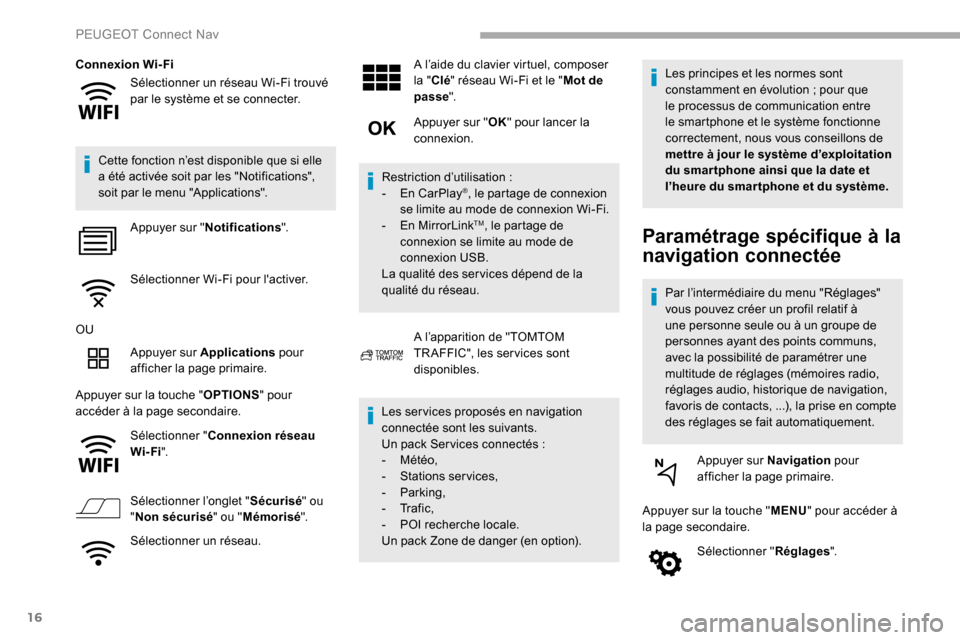
16
Sélectionner un réseau Wi-Fi trouvé
par le système et se connecter.
Connexion Wi-Fi
Cette fonction n’est disponible que si elle
a été activée soit par les "Notifications",
soit par le menu "Applications". Appuyer sur " Notifications ".
Sélectionner Wi-Fi pour l'activer.
OU Appuyer sur Applications pour
afficher la page primaire.
Appuyer sur la touche " OPTIONS" pour
accéder à la page secondaire.
Sélectionner " Connexion réseau
Wi-Fi ".
Sélectionner l’onglet " Sécurisé" ou
" Non sécurisé " ou "Mémorisé ".
Sélectionner un réseau. A l’aide du clavier virtuel, composer
la "
Clé " réseau Wi-Fi et le " Mot de
passe ".
Appuyer sur " OK" pour lancer la
connexion.
Restriction d’utilisation
:
-
E
n CarPlay
®, le partage de connexion
se limite au mode de connexion Wi-Fi.
-
E
n MirrorLink
TM, le partage de
connexion se limite au mode de
connexion USB.
La qualité des ser vices dépend de la
qualité du réseau.
A l’apparition de "TOMTOM
TR AFFIC", les ser vices sont
disponibles.
Les services proposés en navigation
connectée sont les suivants.
Un pack Ser vices connectés
:
-
Météo,
-
S
tations services,
-
Parking,
-
Tr a f i c ,
-
P
OI recherche locale.
Un pack Zone de danger (en option). Les principes et les normes sont
constamment en évolution
; pour que
le processus de communication entre
le smartphone et le système fonctionne
correctement, nous vous conseillons de
mettre à jour le système d’exploitation
du smar tphone ainsi que la date et
l’heure du smar tphone et du système.Paramétrage spécifique à la
navigation connectée
Par l’intermédiaire du menu "Réglages"
vous pouvez créer un profil relatif à
une personne seule ou à un groupe de
personnes ayant des points communs,
avec la possibilité de paramétrer une
multitude de réglages (mémoires radio,
réglages audio, historique de navigation,
favoris de contacts,
...), la prise en compte
des réglages se fait automatiquement.
Appuyer sur Navigation pour
afficher la page primaire.
Appuyer sur la touche " MENU" pour accéder à
la page secondaire.
Sélectionner " Réglages".
PEUGEOT Connect Nav
Page 278 of 312
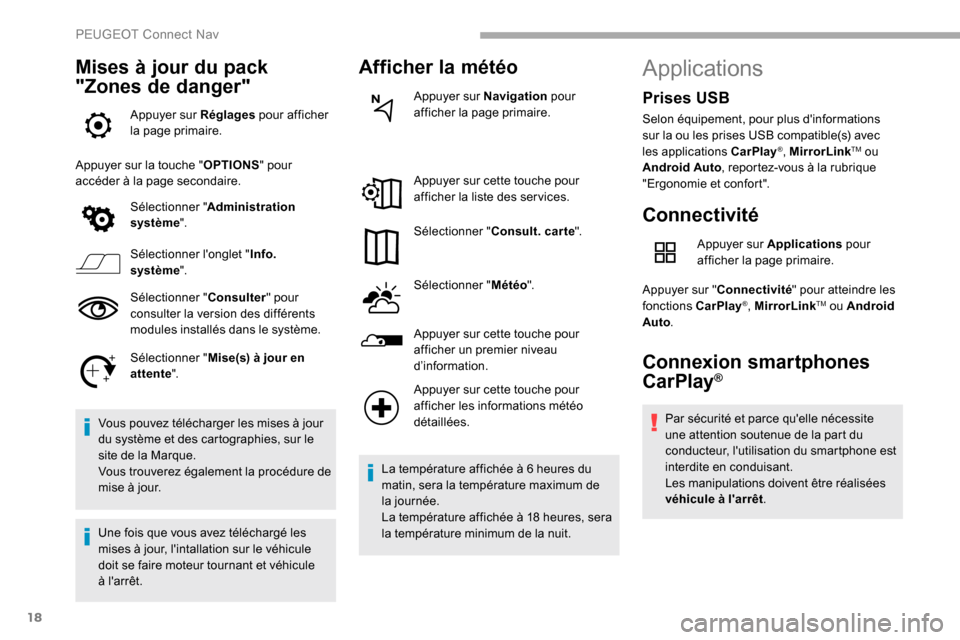
18
Mises à jour du pack
"Zones de danger"
Appuyer sur Réglages pour afficher
la page primaire.
Appuyer sur la touche " OPTIONS" pour
accéder à la page secondaire.
Sélectionner " Administration
système ".
Sélectionner l'onglet " Info.
système ".
Sélectionner " Consulter" pour
consulter la version des différents
modules installés dans le système.
Sélectionner " Mise(s) à jour en
attente ".
Vous pouvez télécharger les mises à jour
du système et des cartographies, sur le
site de la Marque.
Vous trouverez également la procédure de
mise à jour.
Une fois que vous avez téléchargé les
mises à jour, l'intallation sur le véhicule
doit se faire moteur tournant et véhicule
à l'arrêt.
Afficher la météo
Appuyer sur Navigation pour
afficher la page primaire.
Appuyer sur cette touche pour
afficher la liste des ser vices.
Sélectionner " Consult. car te ".
Sélectionner " Météo".
Appuyer sur cette touche pour
afficher un premier niveau
d’information.
Appuyer sur cette touche pour
afficher les informations météo
détaillées.
La température affichée à 6 heures du
matin, sera la température maximum de
la journée.
La température affichée à 18 heures, sera
la température minimum de la nuit.
Applications
Connectivité
Appuyer sur Applications pour
afficher la page primaire.
Appuyer sur " Connectivité " pour atteindre les
fonctions CarPlay
®, MirrorLinkTM ou Android
Auto .
Connexion smartphones
CarPlay®
Par sécurité et parce qu'elle nécessite
une attention soutenue de la part du
conducteur, l'utilisation du smartphone est
interdite en conduisant.
Les manipulations doivent être réalisées
véhicule à l'arrêt .
Prises USB
Selon équipement, pour plus d'informations
sur la ou les prises USB compatible(s) avec
les applications CarPlay
®, MirrorLinkTM ou
Android Auto , reportez-vous à la rubrique
"Ergonomie et confort".
PEUGEOT Connect Nav